Управление и обслуживание HP LaserJet 2015
Откройте дверцу пути прохождения носителя при автоматической двусторонней печати спереди принтера.

Поместите принтер на рабочую поверхность передней панелью принтера вверх.

Раздвиньте белые фиксаторы в стороны и поверните их вверх.

Отведите правый фиксатор вправо и оставьте его в этом положении во время выполнения процедуры.
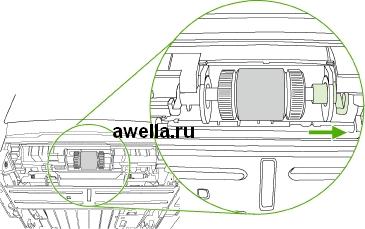
Переместите блок подающего ролика вправо и извлеките левый колпачок.

Извлеките подающий ролик.
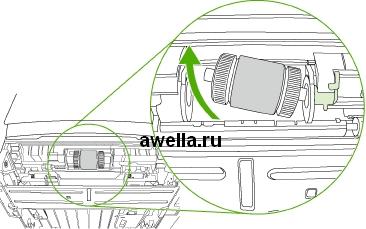
Смочите кусок ткани без ворса в воде и очистите ролик.

С помощью сухой тряпки без ворса протрите подающий ролик для удаления остатков грязи.

Полностью просушите подающий ролик.

Установите подающий ролик левой стороной в левый разъем (1), а правой стороной (с насечками на валике) - в правый разъем (2).
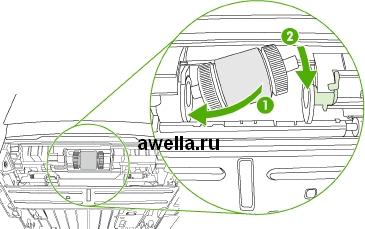
Установите колпачок на валик с левой стороны, отведите колпачок вправо и поверните фиксатор вниз в первоначальное положение.

Поверните валик до щелчка, пока насечки не совместятся и валик полностью не встанет на место.
Переместите правый фиксатор влево и поверните его вниз в первоначальное положение.
Поместите принтер на рабочую поверхность верхней панелью принтера вверх.
Закройте дверцу пути прохождения носителя при автоматической двусторонней печати.

Вставьте его на место и закройте дверцу доступа.

Вставьте шнур питания в розетку и включите принтер.

EconoMode
Режим EconoMode - это функция, которая позволяет принтеру использовать меньшее количество тонера на страницу. Использование этого режима может увеличить срок службы и снизить стоимость печати каждой страницы. Однако при установке этого параметра снижается качество печати. Изображение получается заметно светлее, но его качество вполне приемлемо для печати черновых документов и корректур.
Если качество печати начинает снижаться по этой причине, нужно установить новый картридж к принтеру, даже если в нем тонер остался.
1. Чтобы включить режим EconoMode, откройте окно свойств принтера (или настройки печати в Windows 2000 и XP).
2. На вкладке Бумага/качество или Окончательная обработка (вкладка Paper Type/ Quality (Тип бумаги/качество) для некоторых драйверов для Mac) установите флажок EconoMode.
Не все функции принтера доступны для всех драйверов или операционных систем. Информацию о наличии функций для конкретного драйвера можно найти в экранной справке по свойствам принтера (в драйвере).
<<<назад
далее>>>
|